Windows10夜灯模式无法打开如何处理
一位windows10系统用户反馈自己自从给电脑换了显示器后,发现系统自带的夜灯模式就突然打不开了。即便在卸载重装显卡驱动过后,问题依然得不到解决。这该怎么办呢?其实我们可以通过修改注册表的方法,来解决夜灯模式打不开的问题。下面将方法分享给大家。

具体如下:
1、打开注册表编辑器。
在运行输入:regedit,或小娜的搜索框输入:regedit
2、依次定位到:
HKEY_CURRENT_USER\Software\Microsoft\Windows\CurrentVersion\CloudStore\Store\Cache\DefaultAccount\$$windows.data.bluelightreduction.bluelightreductionstate\Current
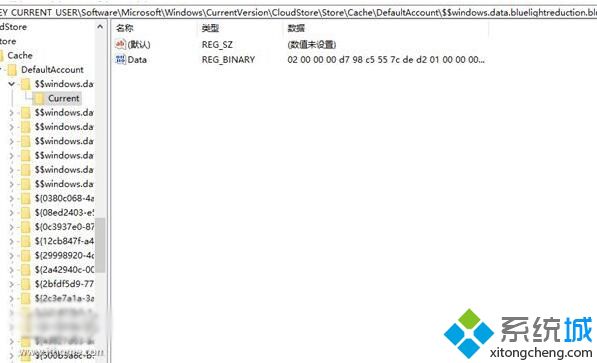
3、右键点击Data,然后点击【修改二进制数据】
4、要输入二进制数据,请输入:
02,00,00,00,54,83,08,4a,03,ba,d2,01,00,00,00,00,43,42,01,00,10,00,
d0,0a,02,c6,14,b8,8e,9d,d0,b4,c0,ae,e9,01,00
5、保存后重启电脑。记得要保存!保存!保存!重要的事说三遍。
电脑重启之后,夜灯模式就可以正常开启啦。
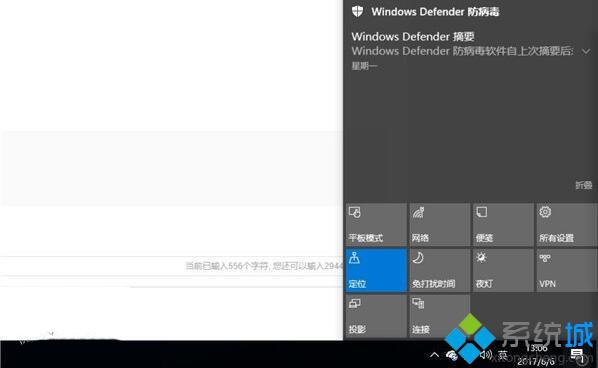
注:原文略有修改。
Windows10夜灯模式无法打开的处理方法就为大家介绍到这里了。遇到类似问题的朋友们,不妨也动手操作看看吧!
相关教程:怎么开夜间模式夜神模拟器很卡怎么办ipad开启夜间模式我告诉你msdn版权声明:以上内容作者已申请原创保护,未经允许不得转载,侵权必究!授权事宜、对本内容有异议或投诉,敬请联系网站管理员,我们将尽快回复您,谢谢合作!










